苹果手机如何把手机调成静音模式 苹果手机静音模式设置方法
苹果手机是一款功能强大的智能手机,除了拥有丰富的应用和优质的摄像功能外,还有许多实用的设置功能,其中将手机调成静音模式是使用手机时常用的功能之一。苹果手机静音模式设置方法简单易操作,只需在手机侧面的音量键上轻轻按下即可完成。这样一来您便可以在需要安静的场合下使用手机,而不会打扰到他人。
苹果手机静音模式设置方法
方法如下:
1.首先,打开您的iPhone。在手机的桌面上,找到系统自带的“设置”,找到他之后点击,进入系统设置界面。
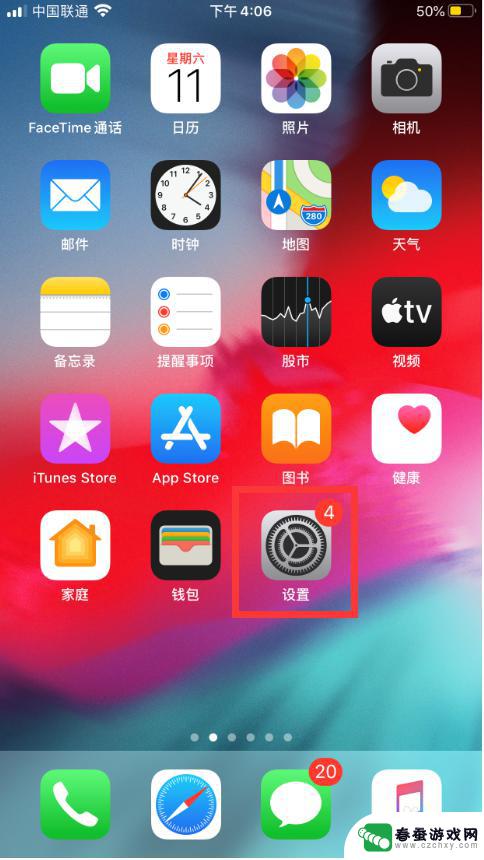
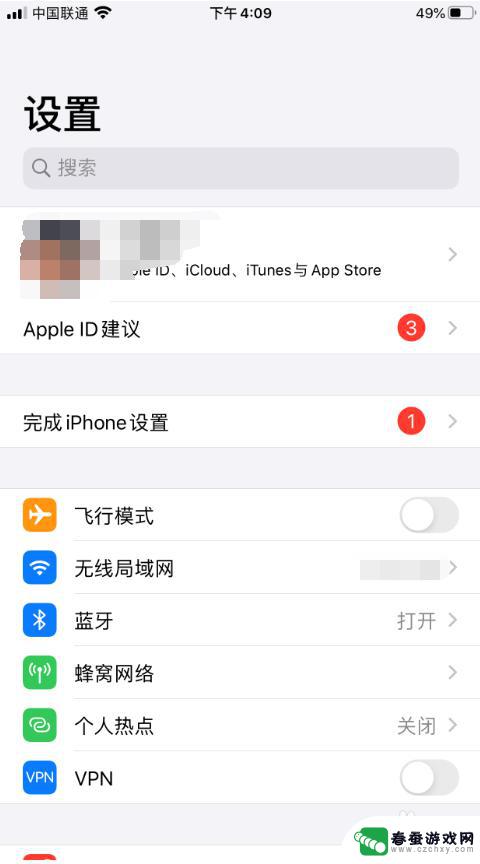
2.然后再设置界面,找到“辅助功能”,点击并进入“辅助功能”界面,找到“动作交互”模块后点击“触控”。
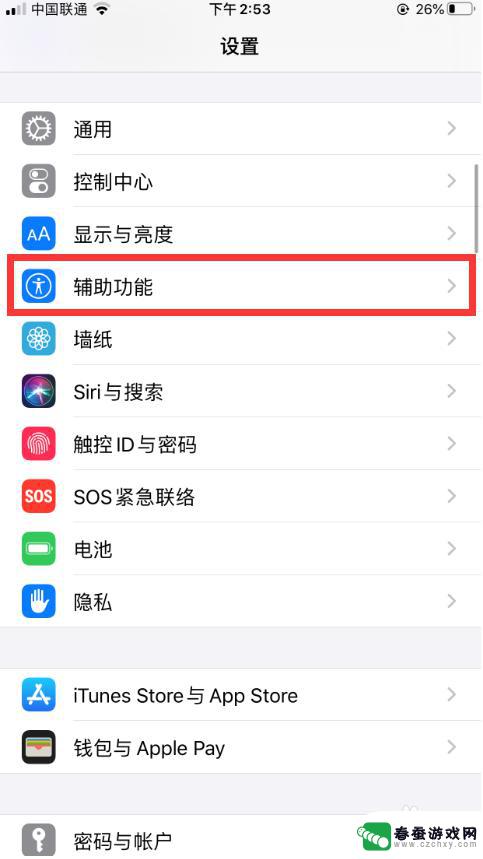
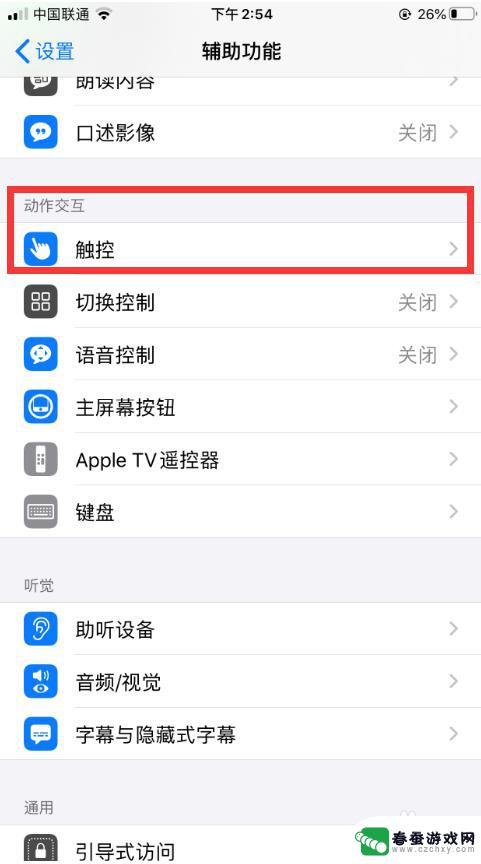
3.进入“触控”界面后,将“辅助触控”开启。然后点击出现在屏幕边缘的圆纽,点击后会弹出一个界面,找到“设备"并点击。
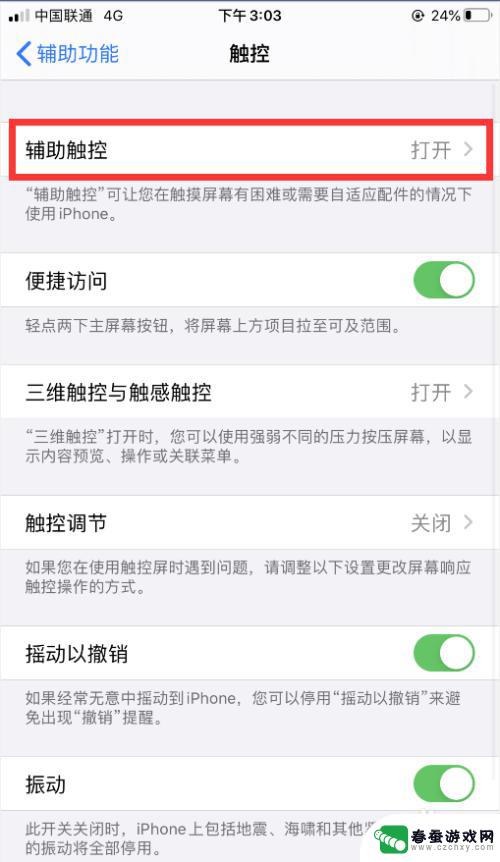
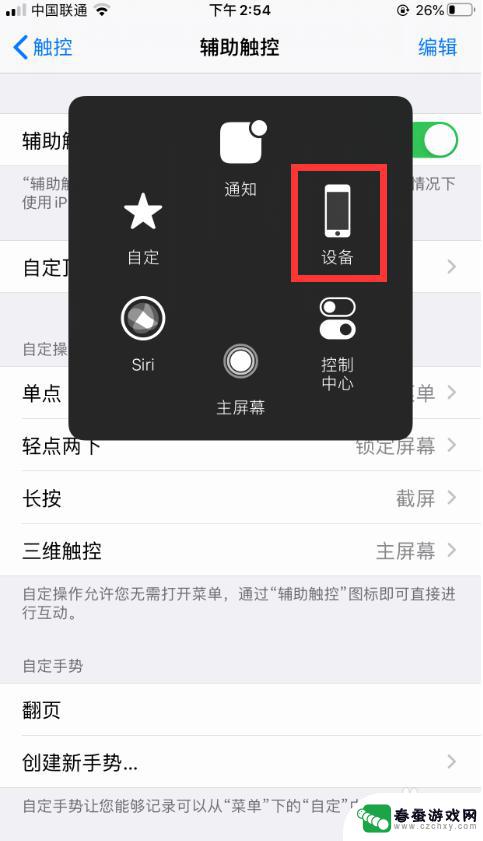
4.点击“设备”后,点击“静音”即可将手机设置成静音模式,手机会提醒您已经开启静音模式。
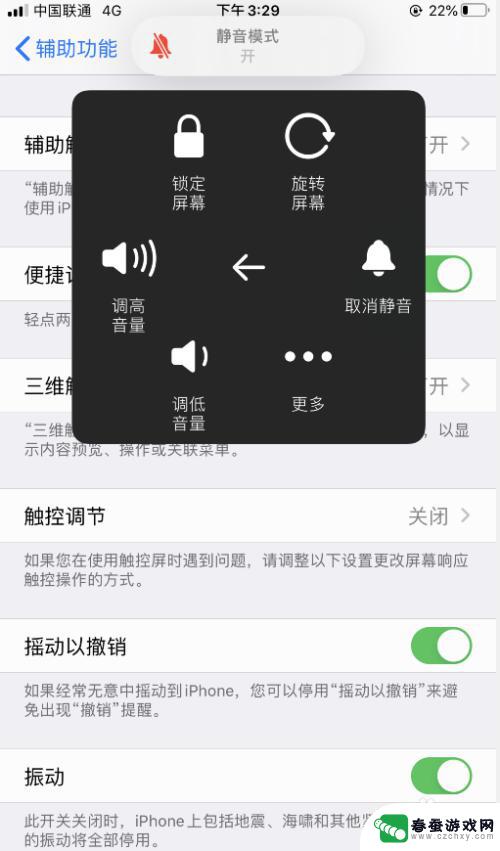
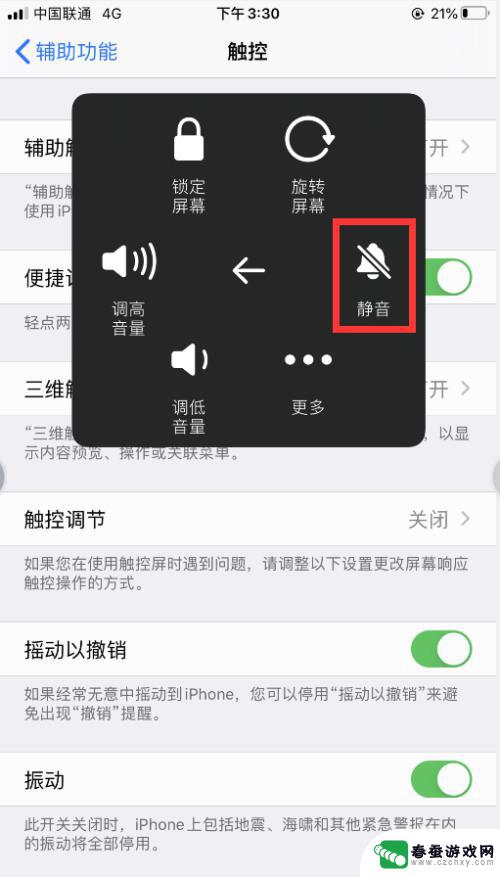
5.此外,如果我们想将自己的iPhone开启静音模式。可以将手机的侧键向下拨即为开启静音模式,反之为取消静音模式哦,怎么样是不是超级简答?

以上是如何将苹果手机调成静音模式的全部内容,需要的用户可以按照这些步骤进行操作,希望对大家有所帮助。
相关教程
-
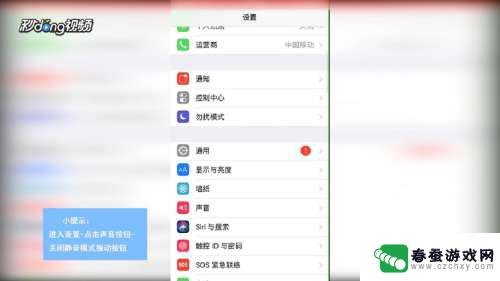 手机静音怎么把震动关掉 iPhone手机静音模式下振动怎么关掉
手机静音怎么把震动关掉 iPhone手机静音模式下振动怎么关掉手机静音模式下的震动功能是一种非常便捷的提醒方式,但有时候也会因为频繁震动而让人感到困扰,如果您想在手机静音的情况下关闭震动功能,iPhone手机提供了简单的设置方法。通过在手...
2024-09-14 17:18
-
 苹果手机关闭手机静音在哪里 苹果手机怎么取消静音模式
苹果手机关闭手机静音在哪里 苹果手机怎么取消静音模式苹果手机关闭手机静音的方法是非常简单的,只需要按住手机侧面的音量键,直到屏幕上出现静音模式已关闭的提示即可,如果想取消静音模式,只需再次按住音量键,直到屏幕上显示静音模式已开启...
2024-03-12 10:39
-
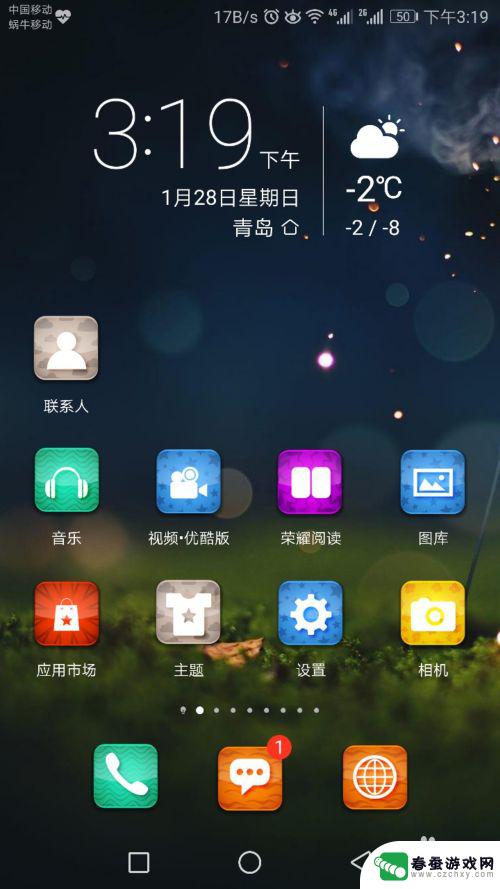 手机怎么静音取消震动 怎么关闭手机静音模式的震动设置
手机怎么静音取消震动 怎么关闭手机静音模式的震动设置在日常生活中,手机作为人们不可或缺的通讯工具,承载着重要的信息和联系方式,有时候我们需要将手机调至静音模式,以避免在重要场合打扰他人或自己。即使手机处于静音模式,有时候还是会感...
2024-05-26 11:34
-
 mac如何关闭手机静音 苹果手机怎么取消静音模式
mac如何关闭手机静音 苹果手机怎么取消静音模式在日常生活中,我们经常会遇到需要关闭手机静音的情况,对于苹果手机用户来说,取消静音模式的操作也是非常简单的。只需要按下手机侧面的音量键,然后在弹出的音量调节界面中选择取消静音即...
2024-11-12 13:28
-
 手机静音或振动怎么设置 如何设置手机静音时有电话进来就自动振动
手机静音或振动怎么设置 如何设置手机静音时有电话进来就自动振动在现代社会中,手机已经成为我们生活中必不可少的一部分,有时候我们希望在特定场合将手机调至静音或振动模式,以避免打扰他人或在重要会议中引起尴尬。如何设置手机在静音状态下接收电话时...
2023-12-14 14:34
-
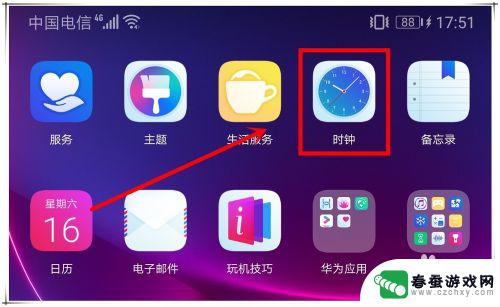 手机闹钟静音怎么解除 手机静音模式下闹钟无法响
手机闹钟静音怎么解除 手机静音模式下闹钟无法响在日常生活中,手机闹钟是我们每天必不可少的工具,它能提醒我们准时起床、准时赴约,有时候我们可能会遇到这样的问题:手机处于静音模式下,闹钟却无法响起。这种情况让人感到困扰,特别是...
2024-04-08 09:34
-
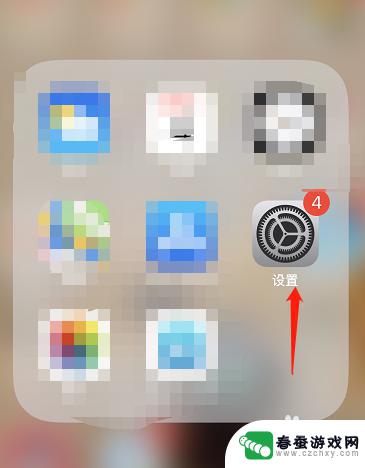 苹果6手机音量怎么调节 苹果手机调节震动模式声音
苹果6手机音量怎么调节 苹果手机调节震动模式声音苹果6手机是一款备受消费者喜爱的智能手机,其音量调节功能十分便捷,用户只需在手机侧面的音量调节按钮上轻轻按下,便可调节手机的音量大小。苹果6手机还支持快速切换到静音模式或震动模...
2024-05-03 17:17
-
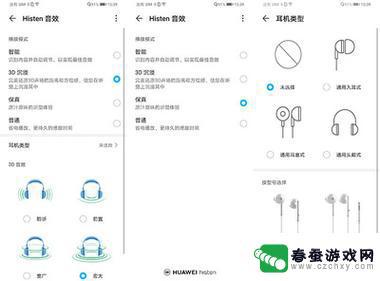 华为手机怎么调耳机模式 华为手机耳机设置方法
华为手机怎么调耳机模式 华为手机耳机设置方法在使用华为手机时,有时候我们可能需要调整耳机模式来获得更好的音频体验,华为手机的耳机设置方法非常简单,只需打开手机的设置界面,进入声音或音频选项,然后找到耳机模式或音频输出选项...
2024-08-05 13:18
-
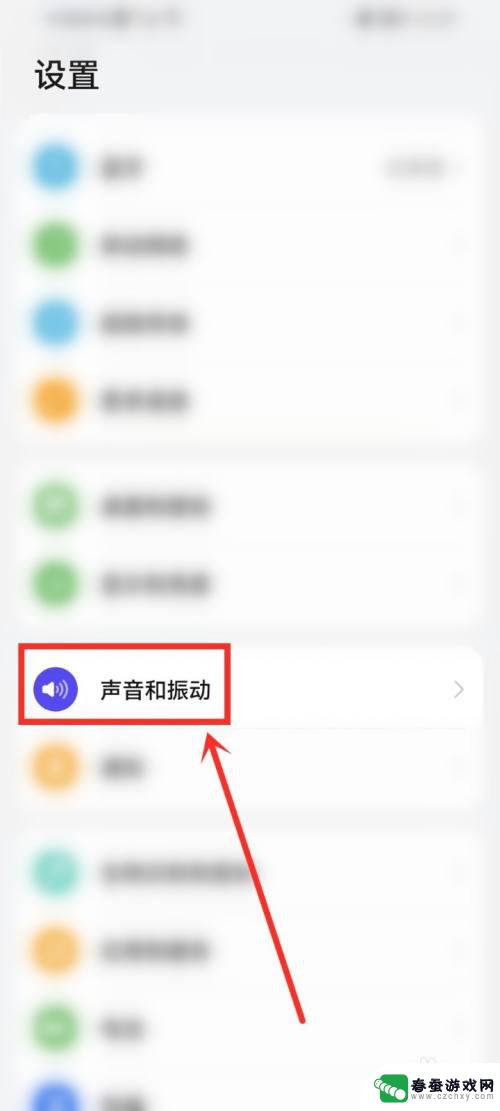 手机定点静音如何修改 华为手机静音定时设置方法
手机定点静音如何修改 华为手机静音定时设置方法在日常生活中,我们经常会遇到一些需要手机静音的场景,比如会议、课堂、影院等,而有时候我们可能会忘记将手机调至静音状态,给他人和自己带来不必要的干扰。华为手机提供了定时静音的功能...
2024-04-24 10:32
-
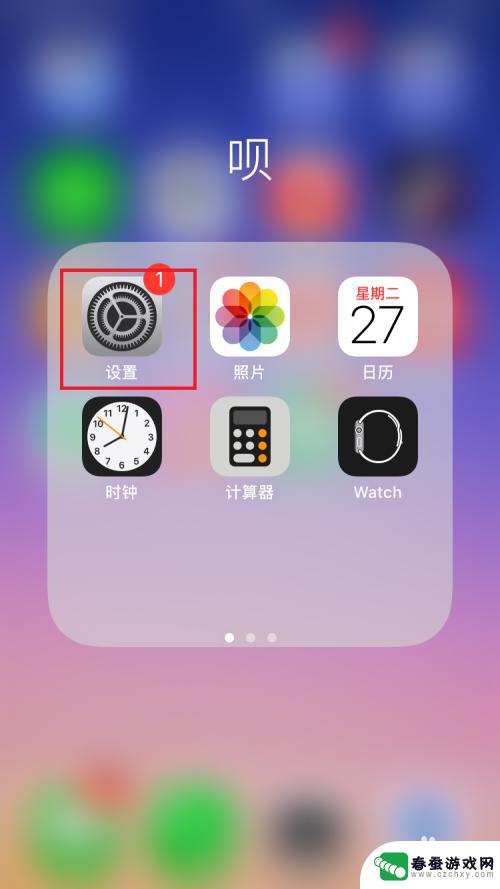 苹果手机如何精音设置 苹果手机静音设置步骤
苹果手机如何精音设置 苹果手机静音设置步骤苹果手机作为当今最受欢迎的智能手机之一,其出色的音频设置功能备受用户称赞,在日常使用中苹果手机的精音设置和静音设置成为了用户关注的焦点。通过精心调整手机的音频选项,我们可以获...
2023-12-30 11:26
热门教程
MORE+热门软件
MORE+-
 大便探测器最新版
大便探测器最新版
89.91M
-
 上海仁济医院手机端
上海仁济医院手机端
56.63M
-
 夏虫漫画最新版本
夏虫漫画最新版本
40.86M
-
 2024我的极光预报官方正版
2024我的极光预报官方正版
7.87M
-
 盛世法律安卓
盛世法律安卓
27.30MB
-
 有道口语大师2024安卓版
有道口语大师2024安卓版
49.21M
-
 mutefun无声乐趣最新版本
mutefun无声乐趣最新版本
21.36MB
-
 i工业园区手机版app
i工业园区手机版app
35.13M
-
 猪妖快手赞赞宝最新版
猪妖快手赞赞宝最新版
69.43M
-
 萌趣计算器app最新版
萌趣计算器app最新版
54MB